win11卡在登陆界面黑屏怎么解决 win11卡在登陆界面无法进入系统修复方法
更新时间:2023-06-26 10:40:20作者:run
win11卡在登陆界面黑屏怎么解决,win11 ghost系统是近期推出的一款操作系统,但是在使用过程中可能会遇到卡在登陆界面黑屏无法进入系统的问题,这种情况可能是由于系统更新、驱动问题、硬件故障等原因导致的。接下来,我们将为大家介绍win11卡在登陆界面无法进入系统修复方法,帮助用户快速解决这一问题,顺利进入win11系统。
win11卡在登陆界面怎么办:
第一种:
1、首先我们使用电源键重启电脑,如果还是不行就继续重启,连续3次及以上。
2、反复重启后就会进入启动选项,依次选择‘查看高级修复选项’----‘疑难解答’----‘高级选项’----‘启动设置’。
3、进入启动设置后,根据提示进入“安全模式”,一般来说是按键盘“F4”
4、在安全模式系统中,按下键盘上的“Win+R”调出运行,输入“cmd”回车确定。
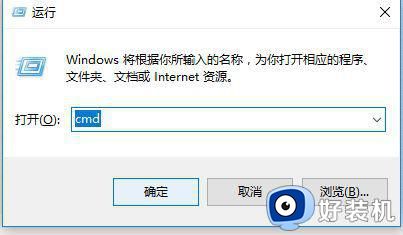
5、打开命令提示符后,在其中输入“netsh winsock reset”,回车确定。
6、最后只要重启电脑就可以正常进入系统了。
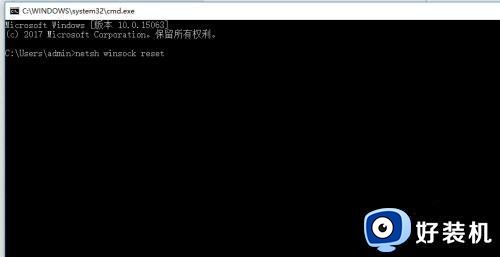
第二种:
1、首先我们重启电脑,连续点击三次进入高级修复选项,点击疑难解答。
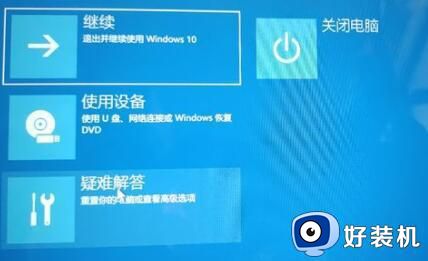
2、在页面当中选择高级选项。
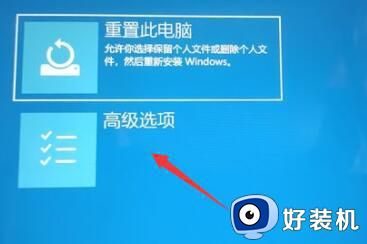
3、然后点击卸载更新。

以上是win11卡在登陆界面无法进入系统修复方法的全部内容,如果你遇到这种情况,可以按照小编的操作步骤来解决问题,非常简单快速。
win11卡在登陆界面黑屏怎么解决 win11卡在登陆界面无法进入系统修复方法相关教程
- windows11卡在登录界面怎么回事 windows11卡在登陆界面开不了机如何处理
- win11登录界面卡死怎么修复 win11卡在登录界面的解决方法
- win11一直卡在登录界面如何修复 win11卡登录界面进不去的解决方法
- win11登录界面死循环的解决方法 win11卡在登录界面怎么修复
- 更新windows11开机卡在登陆界面如何解决
- win11一直卡在登录界面怎么办 win11开机卡在登录界面的解决方法
- Win11登陆界面点击登录选项无反应的解决步骤
- win11登陆microsoft请稍等怎么回事 windows11登陆微软账户一直卡在请稍等如何处理
- win11卡在微软账户登录界面怎么办 win11系统卡登录界面进不去解决方法
- win11卡登录界面进不了系统为什么 win11卡登录界面进不了系统的解决方法
- win11家庭版右键怎么直接打开所有选项的方法 win11家庭版右键如何显示所有选项
- win11家庭版右键没有bitlocker怎么办 win11家庭版找不到bitlocker如何处理
- win11家庭版任务栏怎么透明 win11家庭版任务栏设置成透明的步骤
- win11家庭版无法访问u盘怎么回事 win11家庭版u盘拒绝访问怎么解决
- win11自动输入密码登录设置方法 win11怎样设置开机自动输入密登陆
- win11界面乱跳怎么办 win11界面跳屏如何处理
win11教程推荐
- 1 win11安装ie浏览器的方法 win11如何安装IE浏览器
- 2 win11截图怎么操作 win11截图的几种方法
- 3 win11桌面字体颜色怎么改 win11如何更换字体颜色
- 4 电脑怎么取消更新win11系统 电脑如何取消更新系统win11
- 5 win10鼠标光标不见了怎么找回 win10鼠标光标不见了的解决方法
- 6 win11找不到用户组怎么办 win11电脑里找不到用户和组处理方法
- 7 更新win11系统后进不了桌面怎么办 win11更新后进不去系统处理方法
- 8 win11桌面刷新不流畅解决方法 win11桌面刷新很卡怎么办
- 9 win11更改为管理员账户的步骤 win11怎么切换为管理员
- 10 win11桌面卡顿掉帧怎么办 win11桌面卡住不动解决方法
